قم بإنشاء أنواع منشورات مخصصة لـ WordPress باستخدام البرنامج المساعد الخاص بك!
نشرت: 2021-01-18أنواع المنشورات المخصصة لـ WordPress مفيدة بشكل لا يصدق. إذا لم تكن متأكدًا من ذلك ، فراجع مقالتنا "إنشاء أنواع منشورات مخصصة لـ WordPress باستخدام مكون إضافي" لمزيد من التفاصيل. في سلسلة من المقالات ، ألقينا نظرة على طرق مختلفة يمكنك من خلالها إنشاء نوع منشور مخصص. يتضمن ذلك استخدام مكون إضافي (وفقًا للمقال المذكور للتو) وصولاً إلى ترميز نوع منشور مخصص من البداية.
كما هو الحال مع معظم الأشياء المتعلقة بـ WordPress ، إذا كانت لديك القدرة التقنية على البرمجة في إحدى الميزات ، فمن المحتمل أن تتمكن من تحقيق أي شيء تقريبًا دون التقيد بالقيود التي تفرضها المكونات الإضافية التي تهدف إلى مساعدتك في تحقيق الهدف الذي اخترته. ومع ذلك ، ربما يأتي أقصى تحكم وقابلية للاستخدام من استخدام مكون إضافي مخصص أنشأته بنفسك. في هذه المقالة ، سنختتم سلسلتنا الصغيرة حول إنشاء أنواع منشورات مخصصة من خلال النظر في كيفية إنشاء المكون الإضافي المخصص لنوع المنشور الخاص بك.
لذا ، أطلق محرر نصوص ودعنا نبدأ!
قم بإنشاء البرنامج المساعد لنوع المنشور المخصص
إذا لم تقم مطلقًا بإنشاء مكون WordPress الإضافي الخاص بك ، فقبل متابعة هذا البرنامج التعليمي ، قد يكون من المفيد مراجعة مقالتنا 'How To Build Your First WordPress Plugin. دليل خطوة بخطوة.
تعد المكونات الإضافية طريقة مثالية لتوسيع وظائف مواقع WordPress على الويب. تعد القدرة على استخدام المكونات الإضافية "خارج الرف" وأيضًا لإنشاء الإضافات الخاصة بك من أجل توسيع وظائف موقع WordPress أحد الأسباب العديدة التي تجعل WordPress من أشهر أنظمة إدارة المحتوى. عادةً ما توفر إضافة الوظائف عن طريق إنشاء المكون الإضافي الخاص بك (أو استخدام مكون إضافي تابع لجهة خارجية) القدرة على تبديل السمات وإجراء تحديثات رئيسية أخرى على موقعنا دون فقدان وظيفة المكون الإضافي (المكونات) المعنية.
لهذا السبب ، من المنطقي تصميم المكونات الإضافية بطريقة تفصل الوظيفة عن تصميم موقع الويب - بمعنى آخر ، حيث تم تصميم مكون إضافي لتقديم وظيفة أساسية ، فإنه يعمل بشكل أفضل إذا لم يتضمن أيضًا وظائف محددة للموضوع. يمنحك هذا بعد ذلك أقصى درجات المرونة حيث يمكن ، من الناحية النظرية ، نشر هذا المكون الإضافي على أي موقع ويب WordPress.
مع وضع ذلك في الاعتبار ، فإن المكون الإضافي الذي سننشئه لنوع المنشورات المخصصة الخاص بنا هو مكون إضافي بسيط ولكنه كامل والذي سيسجل نوع المنشور المخصص لـ "الوصفات" دون أن يضطر المستخدم النهائي إلى كتابة هذه الوظيفة مباشرة في موقعه على الويب.
الخطوة الأولى: تسجيل البرنامج المساعد
تتمثل الخطوة الأولى في إنشاء مكون إضافي سنقوم بتسميته "نوع المنشور المخصص الخاص بي" وتسجيله في موقعنا على الويب.
للقيام بذلك ، قم بإنشاء مجلد البرنامج المساعد ضمن مجلد /wp-content/plugins وقم بتسميته نوع المنشور my-custom-post-type . بعد ذلك ، قم بإنشاء ملفه الرئيسي داخل هذا المجلد الذي سيحتوي على وظائف البرنامج المساعد ورمز التسجيل. نقترح أن تعطي الملف نفس الاسم my-custom-post-type.php . لذلك ، في عميل FTP الخاص بك يجب أن يبدو هكذا.

الحد الأدنى للرمز الإلزامي الذي يجب عليك كتابته هنا هو:
<?php /** Plugin Name: My CPT plugin **/يخبر تعليق PHP هذا WordPress عن وجود المكون الإضافي واسمه. سلسلة "My CPT plugin" هي الاسم الذي ستراه الآن في قائمة ملحقات منطقة الإدارة إذا قمت بتحديث هذا.
قم بإعطاء وظائف للمكون الإضافي المخصص لنوع المنشور
الآن قمنا بتسمية المكون الإضافي الخاص بنا وتسجيله ، نحتاج إلى كسره وإضافة بعض الوظائف إليه.
تمت كتابة الجزء الأكبر من الكود الذي ستحتاج إليه مسبقًا في مقالتنا "إنشاء أنواع منشورات مخصصة لـ WordPress يدويًا". يمكنك التحقق من ذلك لمعرفة كيفية عمل هذا الرمز أو المضي قدمًا والنسخ من الكود أدناه.
ملاحظة: إذا كنت قد اتبعت برنامجنا التعليمي مسبقًا ، فستضيف رمزًا إلى ملف functions.php . لا نريد المضاعفة من خلال وجود الكود الخاص بنا في كل من ملف functions.php والمكوِّن الإضافي الخاص بنا ، لذا من الأفضل حذف هذا من ملف function.php قبل المتابعة.
لقد قمنا بلصق نفس الكود من ملف function.php في ملف php الرئيسي لملحقاتنا. يجب أن يبدو ملف my-custom-post-type.php الآن كما يلي:
<?php /** Plugin Name: My CPT plugin **/ //// Create recipes CPT function recipes_post_type() { register_post_type( 'recipes', array( 'labels' => array( 'name' => __( 'Recipes' ), 'singular_name' => __( 'Recipe' ) ), 'public' => true, 'show_in_rest' => true, 'supports' => array('title', 'editor', 'thumbnail'), 'has_archive' => true, 'rewrite' => array( 'slug' => 'my-home-recipes' ), 'menu_position' => 5, 'menu_icon' => 'dashicons-food', // 'taxonomies' => array('cuisines', 'post_tag') // this is IMPORTANT ) ); } add_action( 'init', 'recipes_post_type' ); //// Add cuisines taxonomy function create_recipes_taxonomy() { register_taxonomy('cuisines','recipes',array( 'hierarchical' => false, 'labels' => array( 'name' => _x( 'Cuisines', 'taxonomy general name' ), 'singular_name' => _x( 'Cuisine', 'taxonomy singular name' ), 'menu_name' => __( 'Cuisines' ), 'all_items' => __( 'All Cuisines' ), 'edit_item' => __( 'Edit Cuisine' ), 'update_item' => __( 'Update Cuisine' ), 'add_new_item' => __( 'Add Cuisine' ), 'new_item_name' => __( 'New Cuisine' ), ), 'show_ui' => true, 'show_in_rest' => true, 'show_admin_column' => true, )); register_taxonomy('ingredients','recipes',array( 'hierarchical' => false, 'labels' => array( 'name' => _x( 'Ingredients', 'taxonomy general name' ), 'singular_name' => _x( 'Ingredient', 'taxonomy singular name' ), 'menu_name' => __( 'Ingredients' ), 'all_items' => __( 'All Ingredients' ), 'edit_item' => __( 'Edit Ingredient' ), 'update_item' => __( 'Update Ingredient' ), 'add_new_item' => __( 'Add Ingredient' ), 'new_item_name' => __( 'New Ingredient' ), ), 'show_ui' => true, 'show_in_rest' => true, 'show_admin_column' => true, )); } add_action( 'init', 'create_recipes_taxonomy', 0 );الآن إذا ذهبت وقمت بتنشيط المكون الإضافي الخاص بك في منطقة الإدارة ، فسترى "الوصفات" تظهر في القائمة الرئيسية!

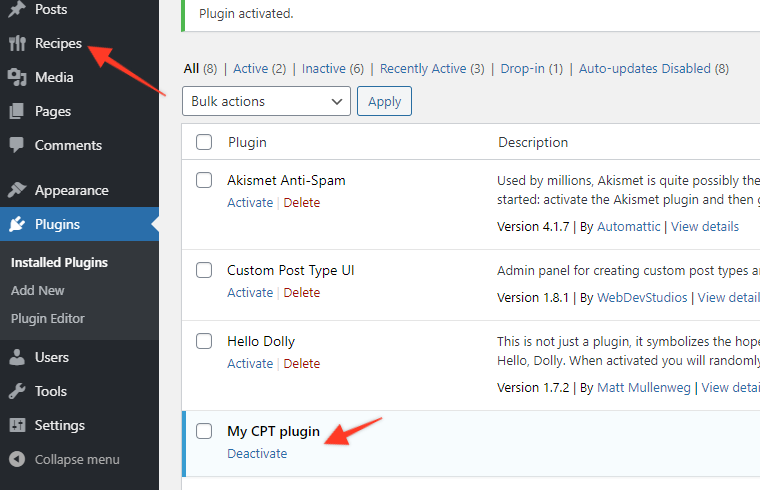
لذلك ، لدينا الآن نوع المنشور المخصص "للوصفات" ومنشورات الوصفات "الوصفة 1" و "الوصفة 2" ، تم تخصيص تصنيف "المطبخ" لكل منهما. وهذا كل شيء! الآن ، بدلاً من الاضطرار إلى إجراء تغييرات في التعليمات البرمجية على ملف jobs.php الخاص بك في كل مرة تريد فيها تحديث نوع المنشور المخصص الخاص بك ، يمكنك القيام بذلك عبر ملف php الخاص بالملحق الذي يعد أفضل بكثير. لديك أيضًا سيطرة مباشرة عليه من المسؤول الخاص بك ويمكنك تعطيل المكون الإضافي بسرعة وسهولة. بالإضافة إلى ذلك ، يمكن حفظ هذا كملف مضغوط للمكوِّن الإضافي واستخدامه على مواقع WordPress الأخرى.
استخدم مكتبة البرنامج الإضافي بدلاً من ذلك
إذا كنت ترغب في تسريع عملية إنشاء المنشورات المخصصة الخاصة بك ، يمكنك محاولة استخدام المكون الإضافي My Custom Functions.
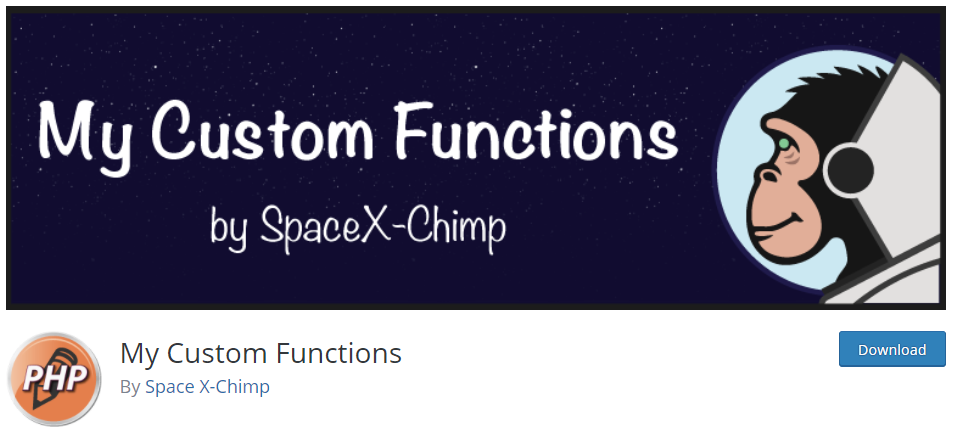
يسمح لك هذا المكون الإضافي بإدخال كود وظائف PHP في موقع الويب الخاص بك دون الحاجة إلى تحرير الملفات مباشرة عبر اتصال SFTP.
بعد تثبيت البرنامج المساعد وتنشيطه ، سيتم إضافة عنصر قائمة جديد إلى قائمة المسؤول الخاصة بك. ما عليك سوى الانتقال إلى "الإعدادات> PHP Inserter" وإضافة الرمز المخصص لنوع منشوراتك المخصصة في كتلة التعليمات البرمجية المتوفرة.
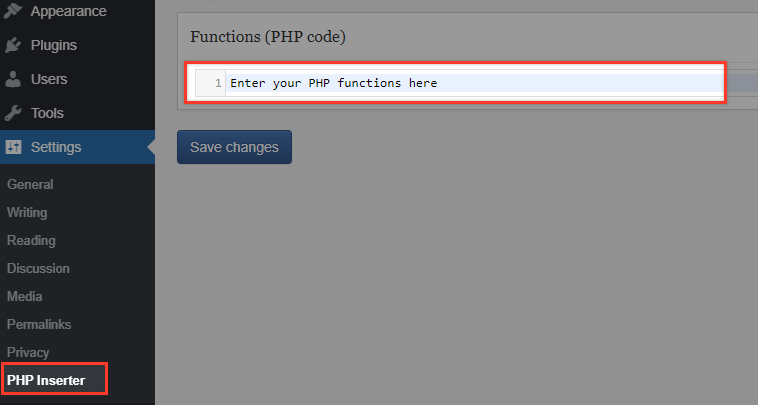
بعد إدخال الرمز ، قم بتشغيل المفتاح وحفظ التغييرات. ستتم إضافة رمز PHP الخاص بك تلقائيًا إلى موقع الويب الخاص بك دون التأثير على أدائه أو تغيير ملفات السمات الخاصة بك.
في نفس شاشة المسؤول ، يمكنك أيضًا العثور على علامة تبويب الاستخدام وعلامة تبويب الأسئلة الشائعة والتي يمكن أن تساعدك حقًا في معرفة كيفية استخدام المكون الإضافي (استخدمناها جيدًا عند اختبارها!).
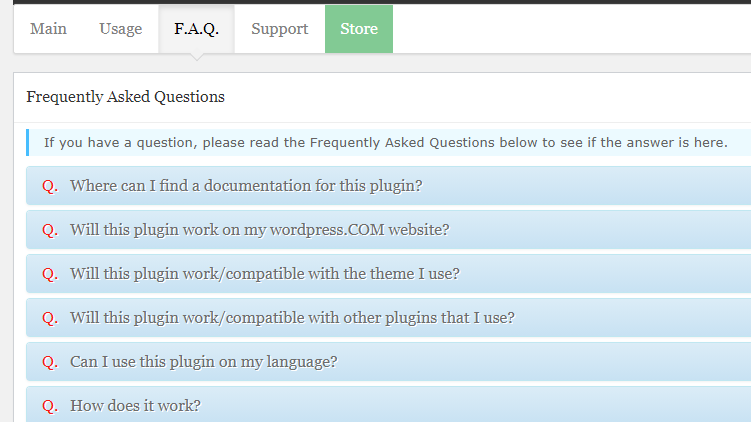
قراءة متعمقة
لقد انتهينا الآن من سلسلتنا المصغرة حول أنواع المنشورات المخصصة. إذا كنت ترغب في التحقق من ذلك ، فستجد أدناه روابط المقالات السابقة:
- قم بإنشاء أنواع منشورات مخصصة لـ WordPress باستخدام البرنامج المساعد
- قم بإنشاء أنواع منشورات مخصصة لـ WordPress يدويًا
- أنواع منشورات WordPress المخصصة - أخذها إلى أبعد من ذلك
استنتاج
نأمل أن تكون قد استمتعت بسلسلة المقالات هذه وأن تفهم الآن كيفية التعامل مع أنواع المنشورات المخصصة. تعد أنواع المنشورات المخصصة أشياء رائعة ويمكن أن تحدث ثورة في كيفية إنشاء مواقع WordPress مما يجعلها ميزة رائعة أخرى في WordPress!
